XP系统总是弹出MS—DOS子系统对话框的处理办法
在使用XP系统的过程中我们经常会遇到一些问题,最近,有位XP系统用户反馈,在使用电脑过程中,系统总是会弹出16位MS-DOS子系统的对话框,如下图,而且不管怎么点击关闭它都还会继续弹出来。那么,遇到这种情况该怎么办呢?接下来,小编就向大家分享两种解决XP系统总是弹出16位MS—DOS子系统对话框问题的方法,一起看看本文吧。

解决方法1:
1、“开始”——“运行”——在打开对话框中输入“gpedit.msc”来启动组策略。
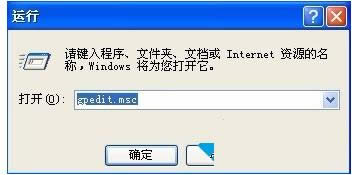
2、在左侧的控制台树中依次展开“计算机配置”——“管理模板”——“Windows 组件”——“应用程序兼容性”。
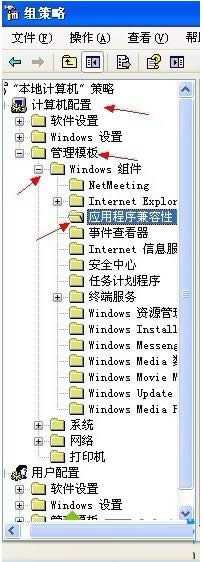
3、在右侧窗口找到并双击打开“防止访问16位应用程序”项目。
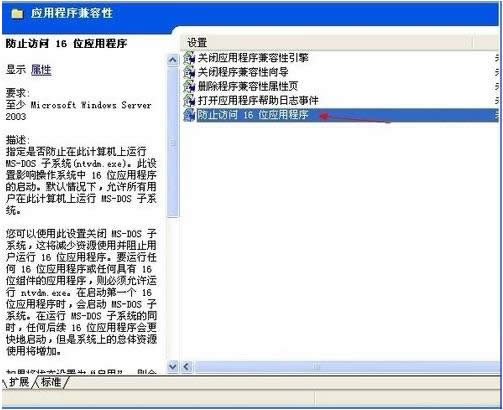
4、在弹出的窗口单击“设置”选项卡,选择“已启用”,单击“确定”。
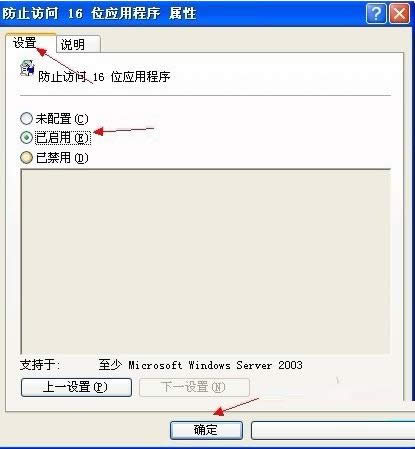
解决方法2:
1、单击“开始”,单击“运行”,输入“regedit”,打开注册表编辑器。

2、在左侧界面依次展开到以下注册表项
HKEY_LOCAL_MACHINE\SYSTEM\CurrentControlSet\Control\WOW。

3、在右边窗口空白处鼠标右键“新建”——“DWORD 值”。

4、右击“新值 #1”,单击“重命名”,输入“DisallowedPolicyDefault”,按回车键。
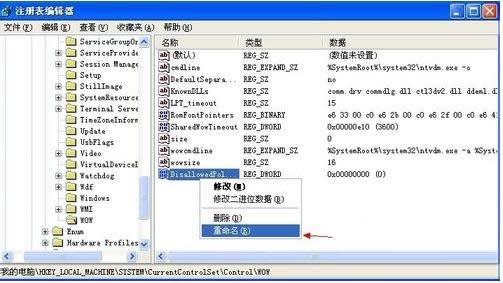
5、击打开“DisallowedPolicyDefault”键值,在编辑 DWORD 值对话框中将数据数值修改为“1”,单击“确定”。
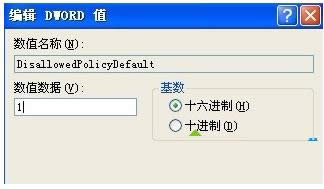
6、也可以直接在运行对话框中输入以下命令来达到同等效果
reg add "HKLM\System\CurrentControlSet\Control\WOW" /v "DisallowedPolicyDefault" /d 1 /t REG_DWORD /f。
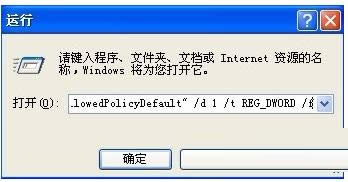
以上就是XP系统总是弹出MS—DOS子系统对话框问题的两种解决方法,更多有关系统问题尽在小鱼一键重装系统官网。